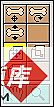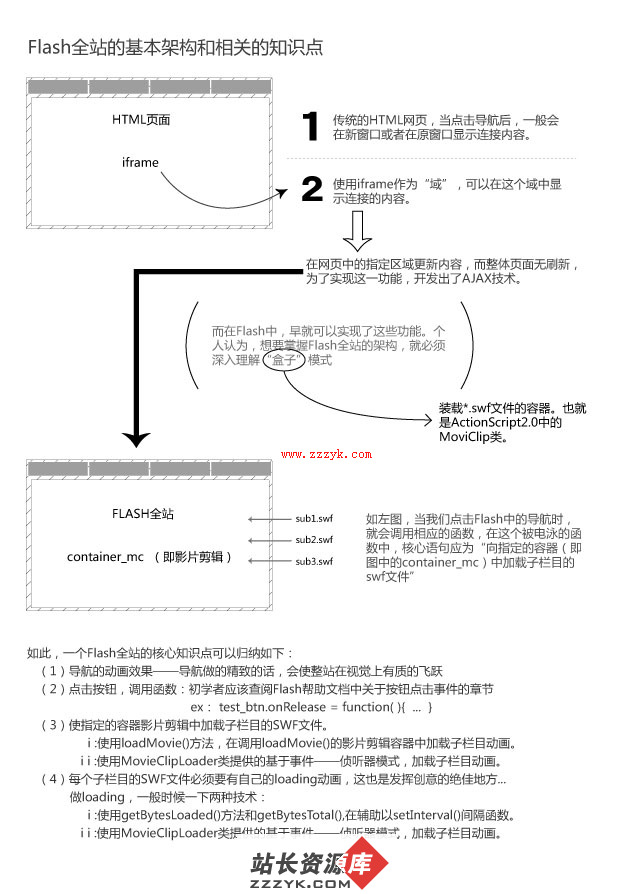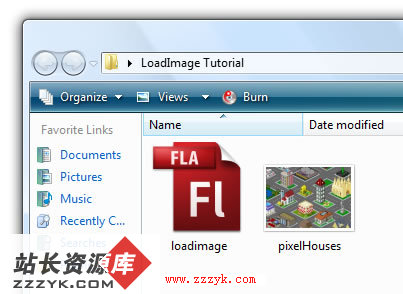Flash5ActionScript教程 四十六
b>创建可滚动文本框当要与用户交流大量的文字信息时,使用静态文本框往往会占去很多的画面,这时最好设计成可滚动的文本框。使用Flash 5的scroll和maxscroll属性,可以轻松创建可滚动文本框。下面的动画是可滚动文本框的演示。单击图中的按钮,即可上下滚动文本框中的文本。
在Text Options(文本选项)面板,可以给设为Input Text(输入文本)或Dynamic Text(动态文本)的文本框指派一个变量,此文本框即作为显示该变量的值的窗口。
每个与文本框关联的变量都有scroll和maxscroll属性,可以使用这些属性滚动文本框中的文本。可以使用点语法访问这些属性,如下所示:
textFieldVariable.scroll
myMovieClip.textFieldVariable.scroll
textFieldVariable.maxscroll
myMovieClip.textFieldVariable.maxscroll
下面以创建上面的可滚动文本框为例,说明具体的操作步骤。
| 1 | 在编辑区创建一个文本框。 |
| 2 | 选择 Window $#@62; Panels $#@62; Text Options(窗口$#@62;面板$#@62;文本选项)。 |
| 3 | 从第一个弹出菜单上选择Input Text,从第二个弹出菜单上选择Multiline(多行文本),然后勾选Borger/Bg(边框/背景),勾选Word wrap(字绕排)。 |
| 4 | 在变量文本框中输入变量名text。 |
| 5 | 拖动该文本 挠蚁陆牵髡拇笮 ?BR>  |
| 6 | 选择 Window $#@62; Actions(窗口$#@62;动作)。 |
| 7 | 在主时间轴中选择第一帧,并给它分配set variable动作,设置变量text的值。 |
在没有设置变量的值之前,文本框中没有文本显示。 因此,尽管你可以给任何帧、按钮或电影剪辑分配这种动作,但最好还是把它分配给主时间轴的第一帧,如下图所示: | |
| 8 | 选择Window $#@62; Common Libraries $#@62; Buttons(窗口$#@62;常用图符库$#@62;按钮),把一个按钮拖到编辑区中。 |
| 9 | 按住Alt键,拖动该按钮,创建一个拷贝,并作适当的旋转。 |
| 10 | 选择上箭头按钮,然后选择Window $#@62; Actions(窗口$#@62;动作)。 |
| 11 | 从工具箱中,把set variables动作拖到Actions(动作)面板的脚本窗口。 |
| 12 | 在Variable(变量)框中输入 text.scroll。 |
| 13 | 在Value(值)框中输入text.scroll -1,并选择Expression(表达式)复选框。 |
| 14 | 仿照上述10-13步的方法,选择下箭头按钮,并分配以下set variables动作: |
| text.scroll = text.scroll+1; | |
| 15 | 选择Control $#@62; Test Movie(控制$#@62;测试动画),即可测试可滚动文本框。 |